后台打印程序是Microsoft Windows中的一个软件程序,负责管理所有发送到打印机或打印服务器的打印作业。
有时,如果后台打印程序服务被卡住,您可能会收到错误0x800706B9 –“ Windows无法在本地计算机上启动后台打印程序服务。错误0x800706B9:没有足够的资源来完成此操作。 ”
Windows 10 Pc中打印后台处理程序错误0x800706b9的原因可能是注册表项或值损坏,第三方防病毒程序或防火墙程序阻止了打印后台处理程序启动的任何原因。
这是一些解决方法,对窗户10打印后台处理程序错误进行故障排除– 0x800706b9。
打印机错误0x800706B9
如果这是您第一次发现打印机停止打印或出现打印后台处理程序错误0x800706b9,我们建议按照以下步骤重新启动打印后台处理程序服务。
重新启动后台打印程序
- 按Windows键+ R,键入services.msc,然后单击“确定”,
- 这将打开Windows服务控制台,向下滚动并找到后台打印程序服务,
- 右键单击后台打印程序服务,选择停止,
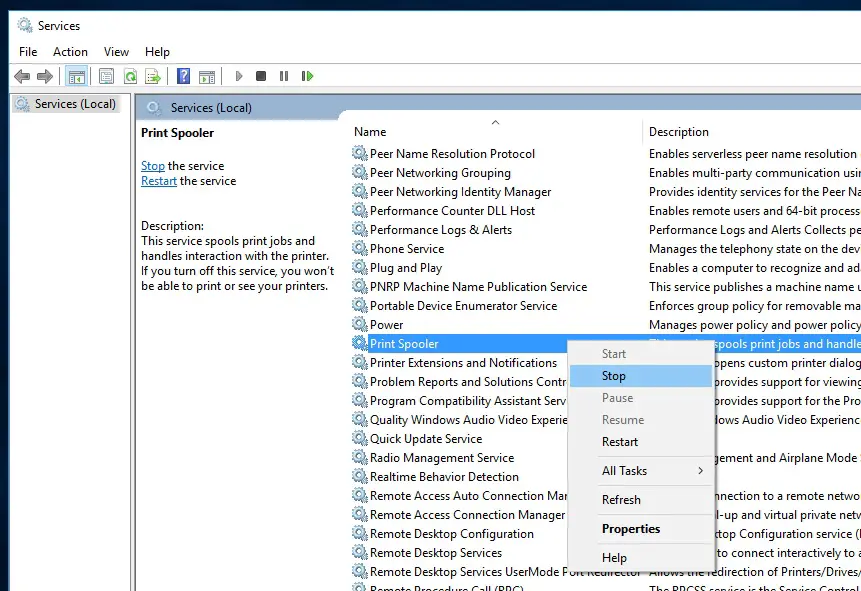
- 下一步按Windows键+ E打开文件资源管理器,然后打开C:Windowssystem32spoolPRINTERS,在请求许可时单击继续,
- 现在,删除打印机文件夹中的所有文件和文件夹(请参见下图)
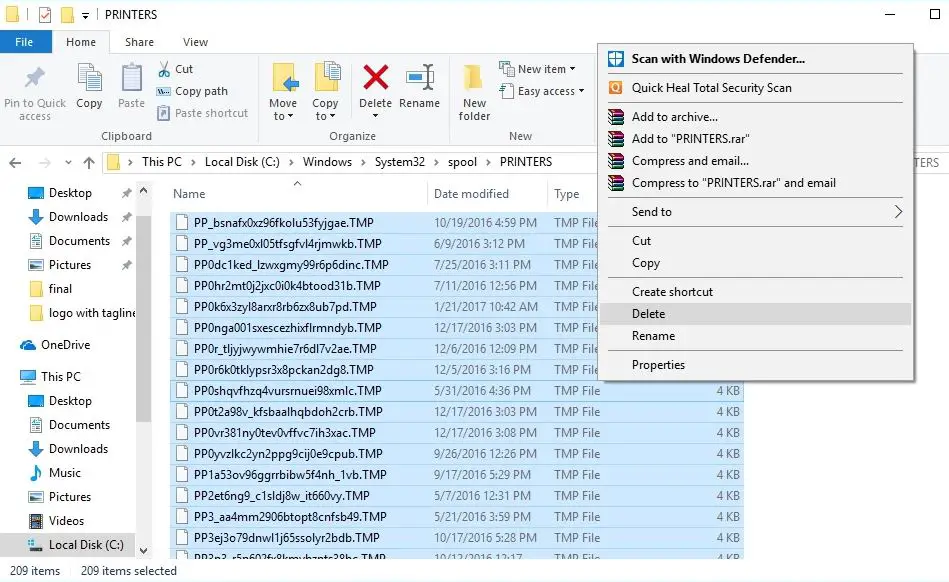
就这样,返回到后台打印程序服务,(services.msc)右键单击找到后台打印程序服务,这次选择“启动”。
如果导致后台打印程序服务故障/故障,请执行上述步骤,然后修复打印机错误0x800706B9。
运行打印机疑难解答
Windows 10附带了许多内置的故障排除工具,仅用于解决问题。运行专门定义的打印机故障排除程序,以检测和修复常见的打印机相关问题。
注意:在运行打印机故障排除程序时,请确保打印机已连接到计算机并已打开。
- 按Windows键+ I打开“设置”应用,
- 点击更新和安全,然后进行故障排除,
- 单击其他疑难解答链接,(请参见下图)
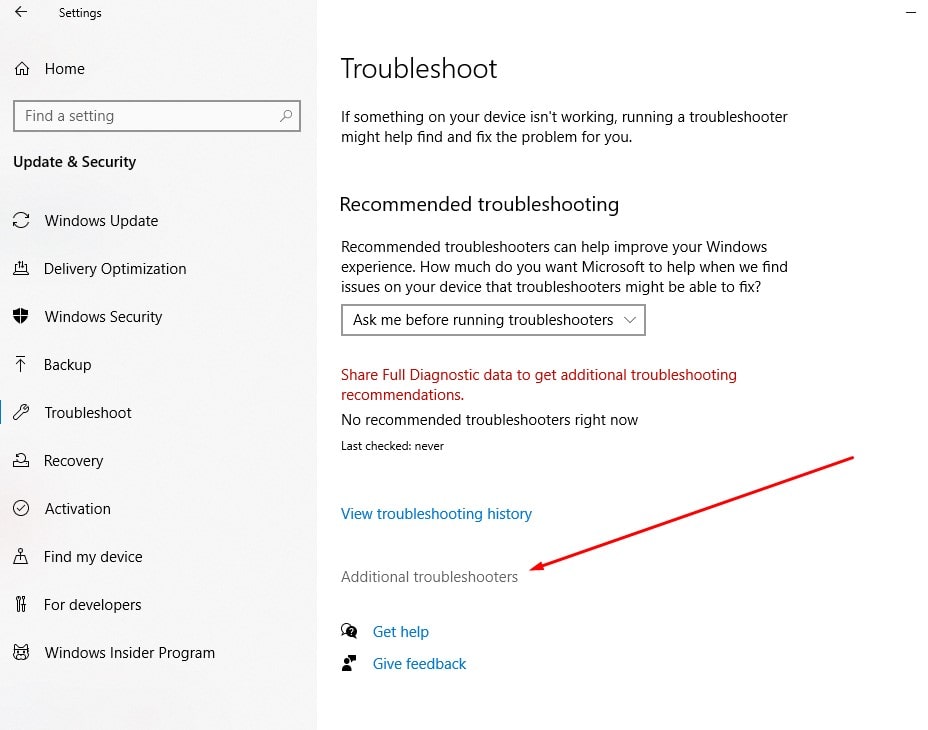
下一步单击“打印机”选项,然后单击“运行疑难解答”按钮。
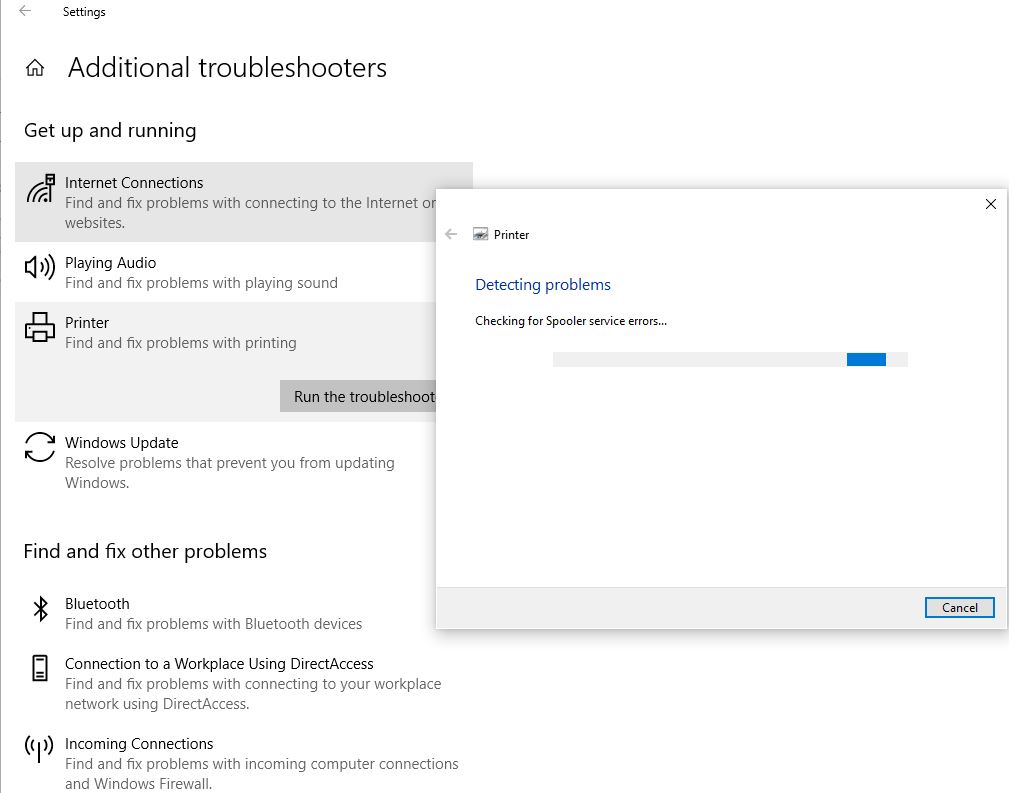
- 这将开始诊断问题,从而阻止Windows打印机正常运行,检查打印后台处理程序服务,检查并修复软件问题或某些阻碍工作的问题。
- 完成后,重新启动PC,然后检查PC上是否没有更多的打印后台处理程序错误0x800706b9。
注册表修复
- 按Windows键+ R,键入regedit,然后单击确定以打开注册表编辑器,
- 导航到HKEY_LOCAL_MACHINESYSTEMCurrentControlSetServicesSpooler
- 在这里,选择左窗格中的“后台打印程序”按钮,然后在右窗格中找到DependOnService通道。
- 双击DependOnService字符串,并通过删除HTTP部分并仅保留RPCSS部分来更改其值。
- 关闭注册表编辑器,然后重新启动PC。
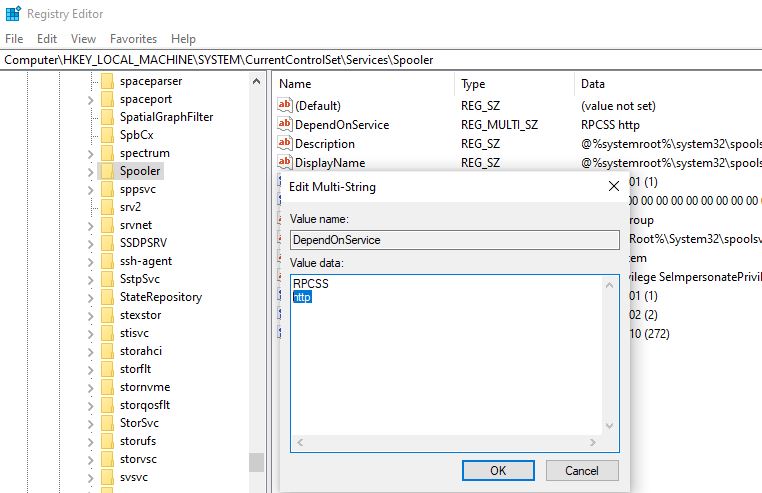
同样,您可以使用命令提示符实现相同的功能,只需以管理员身份打开命令提示符,然后键入CMD / K SC CONFIG SPOOLER DEPEND = RPCSS并按Enter键。
更新打印机驱动程序
再次有可能是较旧的,过时的打印机驱动程序引起了该问题,让我们用最新版本更新当前的打印机驱动程序。
- 使用devmgmt.msc打开设备管理器,
- 这将显示所有已安装的设备驱动程序列表,扩展打印机队列,
- 右键单击引起问题的打印机,然后选择更新驱动程序选项,
- 单击 自动搜索更新的驱动程序软件 选项。
- 如果有较新的更新,则设备管理器将自动下载并安装软件包,类似于使用Microsoft服务器的Windows Update。
另外,您可以直接从制造商的支持网站NVIDIA, AMD, 英特尔下载最新的图形驱动程序,然后按照制造商的说明完成安装。
使用其他用户帐户进行检查
损坏的用户帐户可能会导致问题,让我们使用其他用户帐户进行检查。
- 按Windows键+ I打开“设置”,然后单击“帐户”。
- 单击左侧菜单中的家庭和其他人选项卡,然后在其他人下单击将其他人添加到此PC。
- 单击底部的我没有此人的登录信息。
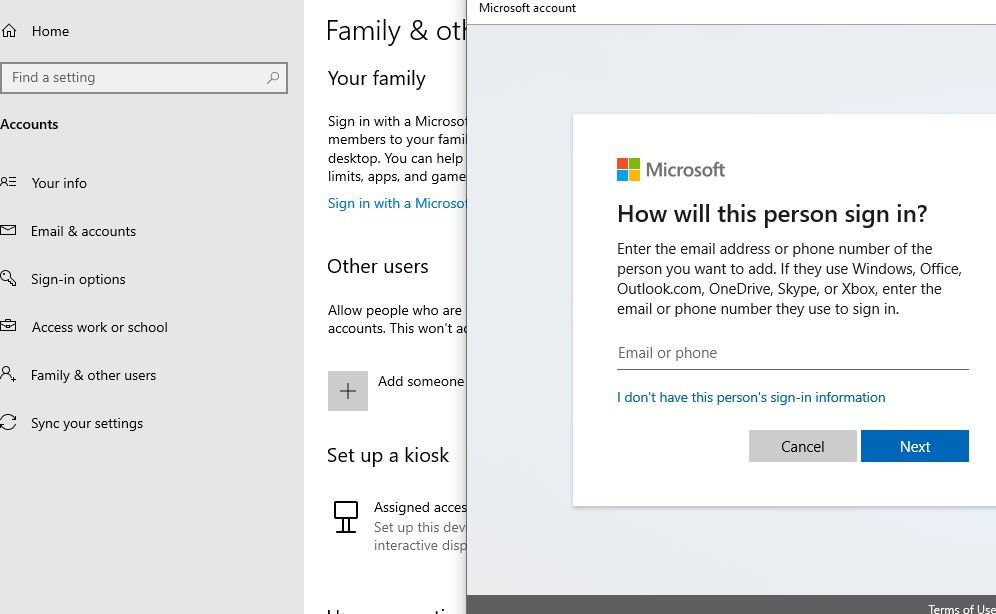
- 在底部选择添加没有Microsoft帐户的用户。
- 现在,输入新帐户的用户名和密码,然后单击“下一步”。
就这样,从当前用户注销并登录到该新用户帐户,查看打印机是否正常工作。
此外,问题的根源可能是第三方系统保护程序,暂时禁用计算机上的防病毒,反恶意软件或防火墙并检查是否有帮助。

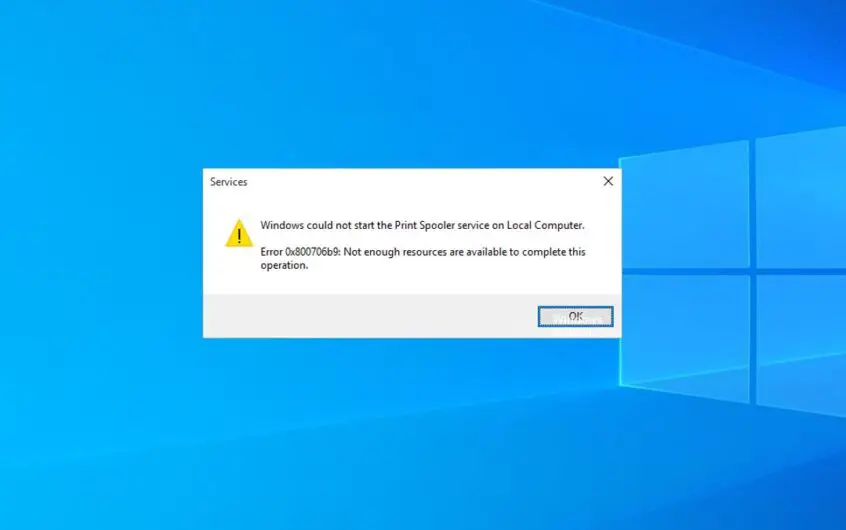




![[已修复] Microsoft Store无法下载应用程序和游戏](https://oktechmasters.org/wp-content/uploads/2022/03/30606-Fix-Cant-Download-from-Microsoft-Store.jpg)
![[已修复] Microsoft Store无法下载和安装应用程式](https://oktechmasters.org/wp-content/uploads/2022/03/30555-Fix-Microsoft-Store-Not-Installing-Apps.jpg)
